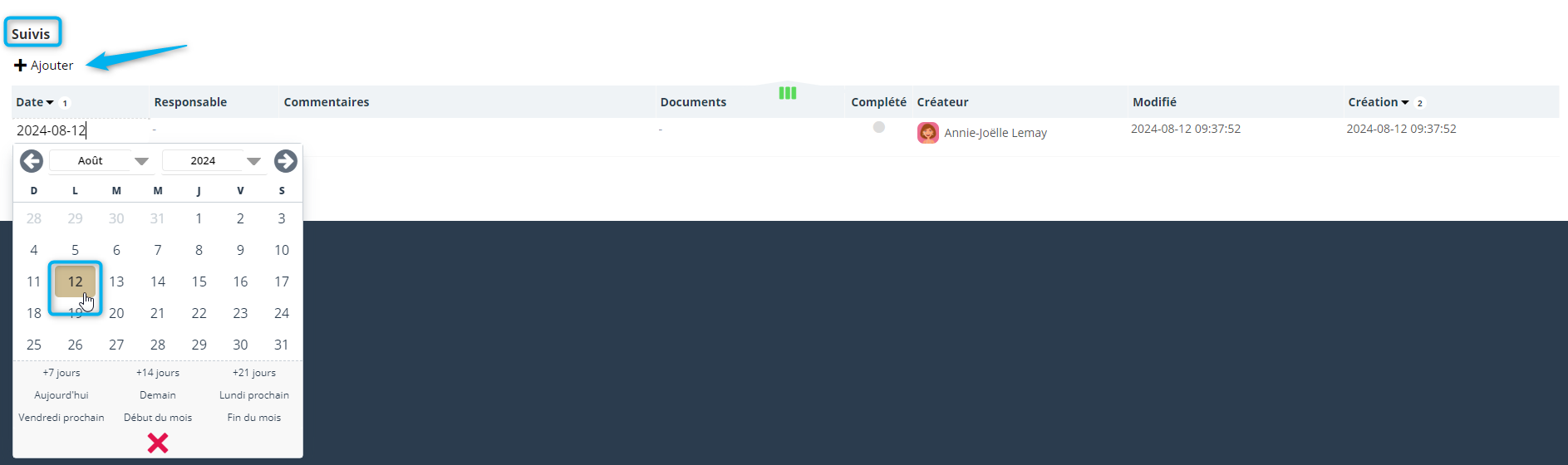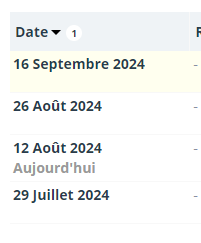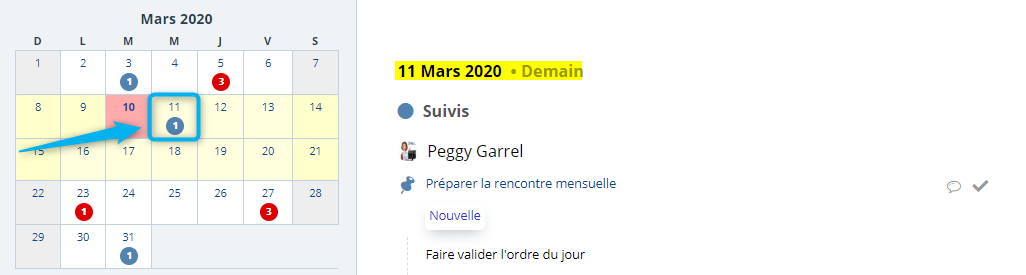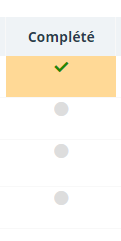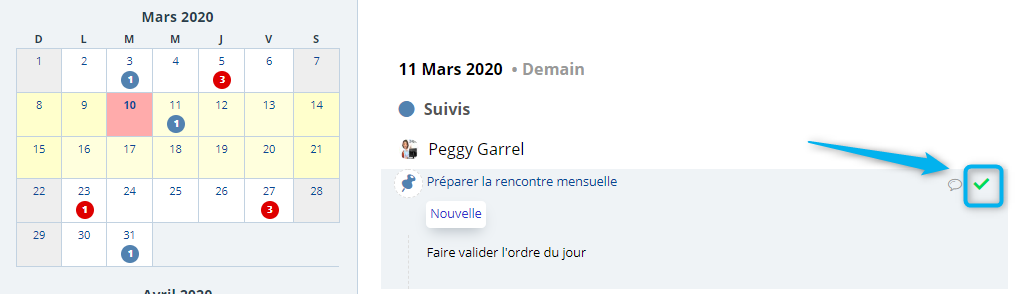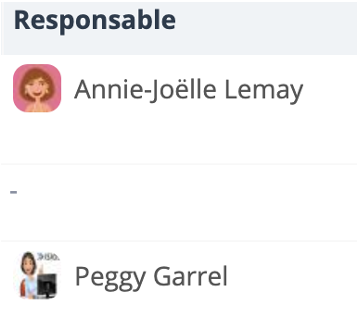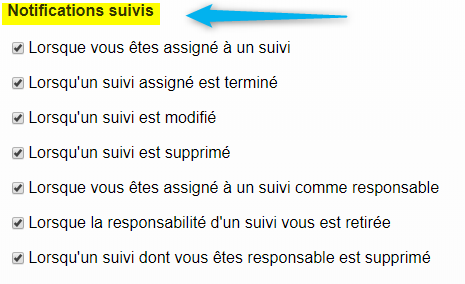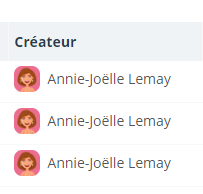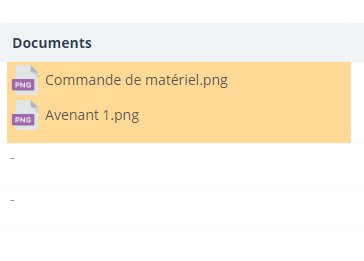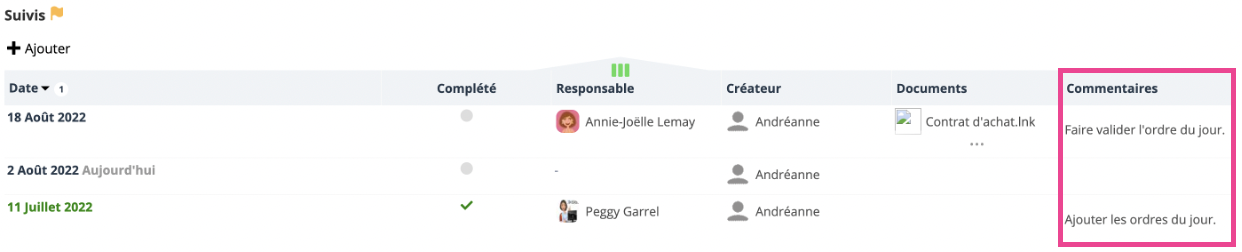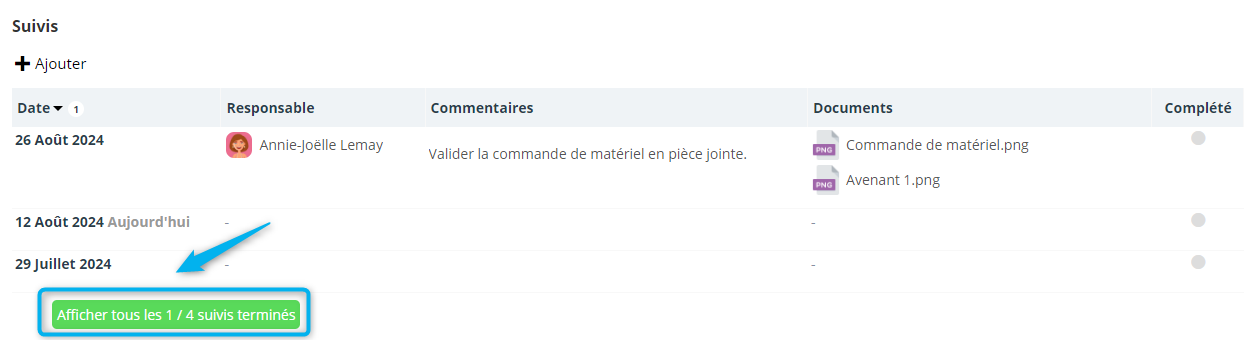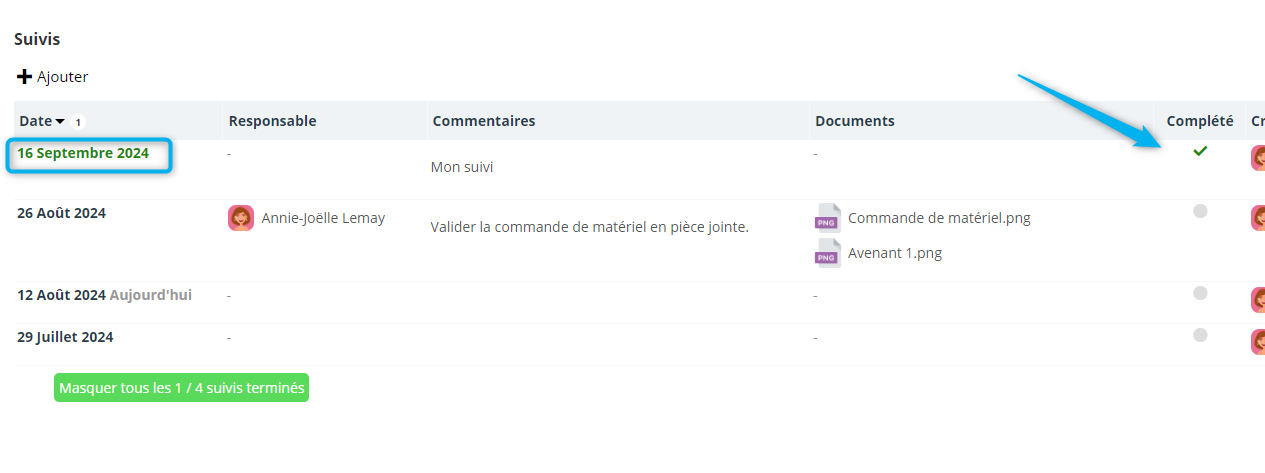Suivis : Différence entre versions
(→Masquer/afficher des suivis) |
(→Accès à l'outil) |
||
| (10 révisions intermédiaires par 2 utilisateurs non affichées) | |||
| Ligne 1 : | Ligne 1 : | ||
Afin de faciliter les échanges entre ressources et de conserver un historique de ces derniers, ISIOS met à disposition un tableau de suivis pour chacune des fonctionalités. | Afin de faciliter les échanges entre ressources et de conserver un historique de ces derniers, ISIOS met à disposition un tableau de suivis pour chacune des fonctionalités. | ||
| + | |||
__TOC__ | __TOC__ | ||
| Ligne 7 : | Ligne 8 : | ||
| − | Le tableau des suivis est présent dans toutes les fonctionnalités. Visible autant en édition qu'en lecture seule, il permet de planifier, notifier et conserver différentes actions. | + | Le tableau des suivis est présent dans toutes les fonctionnalités. Visible autant en édition qu'en lecture seule, il permet de planifier, de notifier et de conserver différentes actions. |
| + | |||
| + | |||
| + | :* En édition dans la fiche d'un élément | ||
| − | : | + | [[Image:TDS Vide.png|center|frame|Tableau de suivis dans un formulaire.]] |
| − | + | :* En lecture dans les détails de l'élément ou le tableau de bord de celui-ci | |
| − | : | + | [[Image:TDS TDB de l'item.png|center|frame|Tableau de suivis en lecture seule dans le tableau de bord.]] |
| − | [[Image: | + | [[Image:TDS Détails d'une vue.png|center|frame|Tableau de suivis en lecture seule dans les détails.]] |
== Ajouter un suivi == | == Ajouter un suivi == | ||
| − | Il est possible d'ajouter un ou plusieurs suivis dans le passé ou le futur. Pour ce faire, | + | Il est possible d'ajouter un ou plusieurs suivis dans le passé ou le futur. Pour ce faire, cliquez sur le bouton ajouter et complétez les champs pertinents. |
| − | [[Image: | + | [[Image:TDS Ajout d'un suivi.png|center|frame|Ajouter un suivis]] |
| Ligne 34 : | Ligne 38 : | ||
| [[Image:Bloc note.png|35px|<big>]] Par défaut, lorsque un suivi est ajouté, la date du jour sera pré-sélectionnée, mais vous pouvez cependant la modifier en choisissant une autre date.</big> | | [[Image:Bloc note.png|35px|<big>]] Par défaut, lorsque un suivi est ajouté, la date du jour sera pré-sélectionnée, mais vous pouvez cependant la modifier en choisissant une autre date.</big> | ||
|} | |} | ||
| + | |||
== Explications des champs == | == Explications des champs == | ||
| Ligne 41 : | Ligne 46 : | ||
| − | [[Image: | + | [[Image:TDS Dates.png|center|frame|Champ Date]] |
| − | Date à laquelle le suivi a été ou doit être effectué. C'est à cette date, qu'un point point bleu (Suivis) apparaîtra dans le calendrier de la ressource responsable du suivi | + | Date à laquelle le suivi a été ou doit être effectué. C'est à cette date, qu'un point point bleu (Suivis) apparaîtra dans le calendrier de la ressource responsable du suivi. |
| Ligne 59 : | Ligne 64 : | ||
| − | [[Image: | + | [[Image:TDS Complété.png|center|frame|Champ Complété]] |
| Ligne 72 : | Ligne 77 : | ||
| [[Image:Bloc note.png|35px|<big>]] Un suivi '''Complété''' disparaît du calendrier mais reste en historique dans le tableau des suivis de l'élément.</big> | | [[Image:Bloc note.png|35px|<big>]] Un suivi '''Complété''' disparaît du calendrier mais reste en historique dans le tableau des suivis de l'élément.</big> | ||
|} | |} | ||
| + | |||
=== Responsable === | === Responsable === | ||
| Ligne 79 : | Ligne 85 : | ||
| − | Sélectionnez ou entrez une humaine responsable d'effectuer et de compléter le suivi. Si la ressource humaine a autorisé dans son profil personnel, de recevoir des notifications, elle sera alors notifiée par le créateur de l'action qu'elle aura à faire. Le responsable peut être modifié en tout temps. | + | Sélectionnez ou entrez une ressource humaine responsable d'effectuer et de compléter le suivi. Si la ressource humaine a autorisé dans son profil personnel, de recevoir des notifications, elle sera alors notifiée par le créateur de l'action qu'elle aura à faire. Le responsable peut être modifié en tout temps. |
| Ligne 89 : | Ligne 95 : | ||
| [[Image:Bloc note.png|35px|<big>]] Si le champ responsable n'est pas rempli, ce sera par défaut la ressource responsable de l'élément parent pour lequel un suivi a été ajouté. S'il s'avère que le responsable de l'élément est également le créateur du suivi, aucune notification ne sera envoyée.</big> | | [[Image:Bloc note.png|35px|<big>]] Si le champ responsable n'est pas rempli, ce sera par défaut la ressource responsable de l'élément parent pour lequel un suivi a été ajouté. S'il s'avère que le responsable de l'élément est également le créateur du suivi, aucune notification ne sera envoyée.</big> | ||
|} | |} | ||
| + | |||
=== Créateur === | === Créateur === | ||
| − | [[Image: | + | [[Image:TDS Créateur.png|center|frame|Champ Créateur]] |
| + | |||
| + | Permet de visualiser la ressource humaine responsable de la création du suivi. Par défaut ce champ se complète automatiquement, car ISIOS détecte la ressource qui a cliqué pour ajouter le suivi. Ce champ n'est pas modifiable. | ||
| − | |||
=== Documents === | === Documents === | ||
| − | [[Image: | + | [[Image:TDS Documents.png|center|frame|Champ Documents]] |
Permet d'associer un ou plusieurs documents téléversés dans la base de données. Les documents dans un suivi d'un élément, sont régis par les différents jeux de permissions (globales, projet et documents) | Permet d'associer un ou plusieurs documents téléversés dans la base de données. Les documents dans un suivi d'un élément, sont régis par les différents jeux de permissions (globales, projet et documents) | ||
| + | |||
=== Commentaires === | === Commentaires === | ||
| − | + | Colligez un commentaire de type ''Enrichi'' qui permettra de donner des indications à la ressource responsable quant à l'action attendue. Les commentaires apparaissent dans les notifications, dans les suivis du calendrier ou bien encore dans les notifications reçues par courriel. | |
| − | Pour ajouter un commentaire, double | + | Pour ajouter un commentaire, double cliquez dans la cellule, et saisissez du texte. |
[[Image:Capture_d’écran,_le_2022-08-02_à_13.38.47.png|center|frame|Ajouter Commentaires]] | [[Image:Capture_d’écran,_le_2022-08-02_à_13.38.47.png|center|frame|Ajouter Commentaires]] | ||
| + | |||
== Colonnes cachées == | == Colonnes cachées == | ||
| Ligne 129 : | Ligne 139 : | ||
| [[Image:Bloc note.png|35px|<big>]] Pour plus de détails concernant la gestion des suivis, référez-vous à la section [[Interface_des_sous-listes#Personnalisation_des_colonnes_d.27une_sous-liste|Interface des sous-listes]].</big> | | [[Image:Bloc note.png|35px|<big>]] Pour plus de détails concernant la gestion des suivis, référez-vous à la section [[Interface_des_sous-listes#Personnalisation_des_colonnes_d.27une_sous-liste|Interface des sous-listes]].</big> | ||
|} | |} | ||
| + | |||
== Masquer/afficher des suivis == | == Masquer/afficher des suivis == | ||
| Ligne 136 : | Ligne 147 : | ||
| − | [[Image: | + | [[Image:TDS Afficher suivis terminés.png|center|frame|Suivis complétés cachés]] |
| + | |||
| + | |||
| + | [[Image:TDS Suivis complétés affichés.png|center|frame|Suivis complétés affichés]] | ||
Version actuelle datée du 22 août 2024 à 10:15
Afin de faciliter les échanges entre ressources et de conserver un historique de ces derniers, ISIOS met à disposition un tableau de suivis pour chacune des fonctionalités.
Sommaire
Accès à l'outil
Le tableau des suivis est présent dans toutes les fonctionnalités. Visible autant en édition qu'en lecture seule, il permet de planifier, de notifier et de conserver différentes actions.
- En édition dans la fiche d'un élément
- En lecture dans les détails de l'élément ou le tableau de bord de celui-ci
Ajouter un suivi
Il est possible d'ajouter un ou plusieurs suivis dans le passé ou le futur. Pour ce faire, cliquez sur le bouton ajouter et complétez les champs pertinents.
Explications des champs
Date
Date à laquelle le suivi a été ou doit être effectué. C'est à cette date, qu'un point point bleu (Suivis) apparaîtra dans le calendrier de la ressource responsable du suivi.
Complété
Indique que le suivi a été complété. L'action de Compléter peut se faire à partir du tableau de suivis en cliquant sur Non ou bien à partir du calendrier de la ressource responsable du suivi. Lors de la complétion d'un suivi, le responsable de l'élément ainsi que les intervenants en seront avisés via une notification système et par courriel.
Responsable
Sélectionnez ou entrez une ressource humaine responsable d'effectuer et de compléter le suivi. Si la ressource humaine a autorisé dans son profil personnel, de recevoir des notifications, elle sera alors notifiée par le créateur de l'action qu'elle aura à faire. Le responsable peut être modifié en tout temps.
Créateur
Permet de visualiser la ressource humaine responsable de la création du suivi. Par défaut ce champ se complète automatiquement, car ISIOS détecte la ressource qui a cliqué pour ajouter le suivi. Ce champ n'est pas modifiable.
Documents
Permet d'associer un ou plusieurs documents téléversés dans la base de données. Les documents dans un suivi d'un élément, sont régis par les différents jeux de permissions (globales, projet et documents)
Commentaires
Colligez un commentaire de type Enrichi qui permettra de donner des indications à la ressource responsable quant à l'action attendue. Les commentaires apparaissent dans les notifications, dans les suivis du calendrier ou bien encore dans les notifications reçues par courriel.
Pour ajouter un commentaire, double cliquez dans la cellule, et saisissez du texte.
Colonnes cachées
Comme la plupart des tableaux des sous-éléments, le tableau des suivis possèdent des colonnes cachées.
Masquer/afficher des suivis
Les suivis "Complétés" seront par défaut cachés afin de ne pas alourdir la vue avec des informations passées, non pertinentes. Cependant, ces derniers seront toujours accessibles en cliquant sur le bouton prévu à à cet effet.